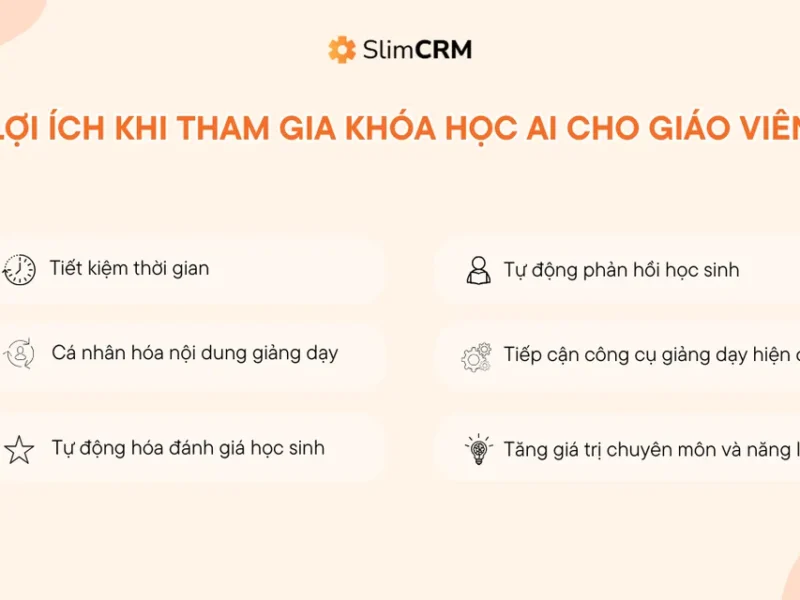Hướng Dẫn Cài Đặt N8N Miễn Phí Trên Máy Tính Cá Nhân
Tóm tắt nội dung chính
- N8n là gì: N8n là một công cụ tự động hóa quy trình làm việc mã nguồn mở mạnh mẽ, cho phép kết nối các ứng dụng và dịch vụ khác nhau mà không cần phải viết code.
- Mục đích bài viết: Hướng dẫn cài đặt n8n miễn phí trên máy tính cá nhân bằng Docker Desktop, một phương pháp hiệu quả và linh hoạt.
- Lợi ích của Local Host với Docker Desktop: Local Host mang lại các lợi ích như kiểm soát dữ liệu hoàn toàn, miễn phí và linh hoạt. Docker Desktop là công cụ lý tưởng để triển khai n8n trên Local Host vì giúp đóng gói ứng dụng và tất cả các dependencies của nó vào một container duy nhất, đơn giản hóa quá trình cài đặt và quản lý.
- Các bước cài đặt N8n: Quy trình bao gồm 5 bước: Cài đặt Docker Desktop, tạo thư mục dữ liệu cho n8n, tải image n8n từ Docker Hub, chạy n8n trong Container Docker (cấu hình tên, cổng, volume và biến môi trường múi giờ GENERIC_TIMEZONE=Asia/Ho_Chi_Minh), và truy cập n8n qua trình duyệt web để tạo tài khoản admin.
- Lưu ý quan trọng: Để n8n tiếp tục hoạt động, người dùng không nên tắt Docker Desktop hoặc máy tính của mình vì chúng đang đóng vai trò là server.
N8n là một công cụ tự động hóa quy trình làm việc mã nguồn mở mạnh mẽ, cho phép bạn kết nối các ứng dụng và dịch vụ khác nhau một cách dễ dàng mà không cần phải viết code. Trong bài viết này, Tips AI Tech sẽ hướng dẫn bạn cách cài đặt n8n miễn phí trên máy tính cá nhân của bạn bằng Docker Desktop, một phương pháp hiệu quả và linh hoạt.
Tại Sao Chọn Local Host với Docker Desktop?
N8n cung cấp hai lựa chọn triển khai: Cloud Hosting và Local Host. Local Host mang lại nhiều lợi ích đáng kể, bao gồm:
- Kiểm soát dữ liệu hoàn toàn: Dữ liệu của bạn được lưu trữ trên máy tính của bạn, đảm bảo tính bảo mật và riêng tư.
- Miễn phí: Không mất phí sử dụng như Cloud Hosting.
- Linh hoạt: Bạn có toàn quyền kiểm soát môi trường n8n của mình.
Docker Desktop là công cụ lý tưởng để triển khai n8n trên Local Host. Nó cho phép bạn đóng gói ứng dụng và tất cả các dependencies của nó vào một container duy nhất, giúp đơn giản hóa quá trình cài đặt và quản lý.
Các Bước Cài Đặt N8N với Docker Desktop
Dưới đây là các bước chi tiết để cài đặt n8n trên máy tính của bạn:
Bước 1: Cài đặt Docker Desktop
- Truy cập trang chủ của Docker: https://www.docker.com/
- Tải xuống phiên bản Docker Desktop phù hợp với hệ điều hành của bạn (Windows, macOS, hoặc Linux).
- Cài đặt Docker Desktop theo hướng dẫn trên màn hình.
Bước 2: Tạo Thư Mục Dữ Liệu cho N8N
- Tạo một thư mục mới trên máy tính của bạn để lưu trữ dữ liệu của n8n. Ví dụ:
n8n_data.
Bước 3: Tải Image N8N từ Docker Hub
- Mở Docker Desktop và chuyển đến tab “Images”.
- Trong thanh tìm kiếm, nhập “n8nio/n8n”.
- Chọn image
n8nio/n8n:latestvà nhấn “Pull”. Docker sẽ tải xuống image n8n.
Bước 4: Chạy N8N trong Container Docker
- Sau khi tải xuống image thành công, click vào nút “Run” bên cạnh image
n8nio/n8n. -
Cửa sổ “Create a new container” sẽ hiện ra. Cấu hình các thông số sau:
- Container name: Đặt tên cho container, ví dụ:
n8n-instance. - Ports: Map port 5678 của container tới một port trên máy chủ của bạn. Nếu port 5678 đã được sử dụng, bạn có thể chọn một port khác, ví dụ: 12345. Nhập
<port trên máy chủ>:<port trong container>, ví dụ:5678:5678hoặc12345:5678. - Volumes:
- Host path: Chọn thư mục bạn đã tạo ở Bước 2 (ví dụ:
n8n_data). - Container path: Nhập
/home/node/.n8n. Điều này sẽ mount thư mục dữ liệu của bạn vào container.
- Host path: Chọn thư mục bạn đã tạo ở Bước 2 (ví dụ:
- Environment variables: Thêm biến môi trường
GENERIC_TIMEZONEvới giá trịAsia/Ho_Chi_Minhđể cài đặt múi giờ cho Việt Nam. Click “Add” để thêm biến môi trường này.
- Container name: Đặt tên cho container, ví dụ:
-
Sau khi cấu hình xong, nhấn “Run”.
Bước 5: Truy cập N8N
- Mở trình duyệt web và truy cập
http://localhost:<port đã chọn>(ví dụ:http://localhost:5678hoặchttp://localhost:12345nếu bạn đã sử dụng port khác). - Tạo tài khoản admin cho n8n và bắt đầu sử dụng!
Lệnh Docker Run (Tùy chọn)
Bạn cũng có thể sử dụng lệnh sau trong terminal để chạy n8n:
bash
docker run -d -p 5678:5678 -v <đường dẫn đến thư mục n8n_data>:/home/node/.n8n -e GENERIC_TIMEZONE=Asia/Ho_Chi_Minh --name n8n-instance n8nio/n8n
Thay <đường dẫn đến thư mục n8n_data> bằng đường dẫn thực tế đến thư mục bạn đã tạo.
Lưu Ý Quan Trọng
Vì máy tính của bạn đang hoạt động như một server khi chạy n8n trong Docker, bạn không nên tắt Docker Desktop hoặc máy tính của bạn nếu muốn n8n tiếp tục hoạt động.
Tham khảo video gốc tại: